Instalace PHP
Jazyk PHP se využívá pro tvorbu tzv. dynamických www stránek, které mohou měnit svůj obsah na rozdíl od statického HTML nebo XHTML. Scripty v tomto jazyce se překládají na webovém serveru (podobně jako u jazyků ASP nebo CGI) a potom teprve odesílají klientovi. Druhou skupinou jazyků pro www stránky jsou ty, které pracují až u uživatele, například Javascript (takzvané klientské scriptovací jazyky).
Chceme-li používat PHP, musíme mít tedy k dispozici webový server - pokud jste využili (free) webhosting některého z mnoha serverů, musí tento server "umět" PHP. Pro naši práci, zkoušení a experimentování využijeme druhou možnost - nainstalujeme si webový server na svůj počítač, abychom nemuseli být připojeni k Internetu a trpět například zpomalením nebo výpadky "sítě".
Nejběžnější webové servery jsou dva - windowsovský IIS, ten je součástí Windows, ale zpravidla není nainstalovaný, musel by se přiinstalovat (Ovládací panely - Přidat programy - Přidat součásti systému), k čemuž budete potřebovat instalační médium.
My vyzkoušíme druhý webový server s názvem Apache, asi na serverech používaný častěji, jeho instalace jsou běžně k dispozici zdarma.
Kromě webového serveru Apache a PHP nainstalujeme také MySQL pro práci s databázemi a budeme doufat, že se k nim dostaneme :-) , ve všech případech půjde o verze pro Windows. Před instalací je potřeba ukončit programy, které mohou používat stejné komunikační kanály (porty), například Skype.
Návod k instalaci je převzatý ze stránek www.programujte.com , na rozdíl od jiných opravdu funguje (až na jednu drobnost). Instalační soubory můžete využít z našich zdrojů ( Apache2 , MySQL5 , PHP5 ), nebo stáhnout z oficiálních stránek možná novější verze (snad by i u nich tento návod fungoval) - http://httpd.apache.org , http://www.mysql.com , http://www.php.net
Pro instalaci si nejprve vytvořte složku C:/dev a v ní složky C:/dev/prog pro programy a C:/dev/www pro stránky.
První spusťme instalaci Apache - instaluje se běžným způsobem až po panel s určením domény a názvu serveru, vyplňte podle obrázku, tedy:
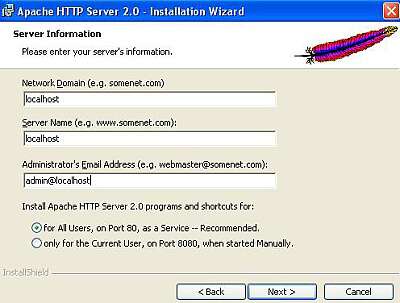 Network Domain: localhost
Network Domain: localhost
Server Name: localhost
Administrator's Email Address: admin@localhost
Na dalším panelu zvolíme Setup Type - Custom, abychom mohli vybrat adresář pro instalaci C:/dev/prog/.
Další průběh instalace už jen odklikáme. Po správné instalaci by se na hlavním panelu v systrayi (vpravo dole u hodin) měla objevit ikonka Apache, před dalším nastavením je potřeba Apache zastavit, kliknete na ikonce levým tlačítkem a vyberete Stop.
Ke správnému fungování je ještě potřeba několik nastavení, proveďte je pečlivě podle postupu, každá chybička by mohla znamenat nefunkčnost celého systému. Do Poznámkového bloku nebo pokročilejšího PSPadu (najdete například v našich výukových složkách PHP) otevřete konfigurační soubor:
C:\dev\prog\Apache2\conf\httpd.conf.
V tomto souboru o několika stovkách řádků je potřeba změnit (hledejte například pomocí Ctrl+F, pozor - text se většinou vyskytuje víckrát, bereme ten bez středníků na začátku, to jsou komentáře):
- nastavení kořenového adresáře serveru:
původní: DocumentRoot "C:/dev/prog/Apache2/htdocs" změňte na :DocumentRoot "C:/dev/www/"
- postup zpracování souborů:
původní: DirectoryIndex index.html index.html.var změňte na:
DirectoryIndex index.html index.htm index.php
- podpora pro mod_rewrite:
řádky:
<Directory />
Options FollowSymLinks
AllowOverride None
</Directory>
a nahraďte je těmito:
LoadModule rewrite_module modules/mod_rewrite.so
<Directory "C:/dev/www">
Options Indexes Includes FollowSymLinks MultiViews
AllowOverride All
Order allow,deny
Allow from all
</Directory>
- podpora pro PHP:
Na úplný konec souboru vložte následující řádky, které nám zajistí nejen nahrání modulu php5, ale i schopnost zpracování souborů s příponou *.php:
LoadModule php5_module "C:/dev/prog/php5/php5apache2.dll"
AddType application/x-httpd-php .php
AddType application/x-httpd-php-source .phps
Teď se můžeme pustit do instalace MySQL.
Opět v Setup Type vybereme Custom, abychom mohli zvolit adresář pro program C:/dev/prog/mysql50
Vytvoření účtu MySQL.com Sign Up můžeme vynechat, zvolíme Skip Sign-Up.
Po nainstalování se spustí průvodce pro konfiguraci.
Proklikáme až k nastavení znakové sady a vybereme Manual Selected Default Charakter Set a znakovou sadu latin2.
Dál si můžete nastavit heslo administrátora, ale raději jen odškrtněte a žádné nevolte, kdo ví, kdo po vás ještě bude MySQL potřebovat.
Instalace PHP
Vytvořte si složku C:\dev\prog\php5\ a rozbalte do ni stažený zip archiv PHP. Tím máme „instalaci“ PHP hotovu.
Zbývá už jen to nakonfigurovat.
Přejmenujte soubor: C:\dev\prog\php5\php.ini-recommended na:
C:\dev\prog\php5\php.ini.
Otevřete tento ini soubor v nějakém editoru (PSPad, Poznámkový blok) a proveďte následující změny.
- výpis chyb:
původní: display_errors = Off změňte na display_errors = On
původní: display_startup_errors = Off změňte na display_startup_errors = On
- spolu s PHP je přibalena i spousta rozšíření. Nejsou ale automaticky načítána, takže je třeba ručně zvolit, která chceme zavádět. Nejprve musíme určit místo, kde se rozšíření nacházejí.
původní: extension_dir = "./" změňte na extension_dir = "C:/dev/prog/php5/ext/"
Nyní určíme, které rozšíření budeme chtít zavádět. Odkomentujte (smažte středníky) následujících rozšíření:
;extension=php_bz2.dll
;extension=php_curl.dll
;extension=php_gd2.dll
;extension=php_gettext.dll
;extension=php_imap.dll
;extension=php_mbstring.dll
;extension=php_mysql.dll
;extension=php_mysqli.dll
;extension=php_xmlrpc.dll
;extension=php_zip.dll
Nyní můžete editovaný soubor C:\dev\prog\php5\php.ini uložit. Poté jej nakopírujte do složky: C:\Windows\
Dále je potřeba zkopírovat soubor C:\dev\prog\php5\php5ts.dll do složky C:\Windows\system32\.
Pro správnou funkci MySQL je třeba nakopírovat soubor C:\dev\prog\mysql50\bin\libmySQL.dll
do složky: C:\Windows\system32\
Pokud narazíte jako já na chybovou hlášku o nenalezení knihovny php_curl.dll, potom nakopírujte knihovny libeay32.dll a ssleay32.dll z adresáře PHP do adresáře C:\WINDOWS\SYSTEM32.
 Jako poslední krok je třeba nastavit Proměnné prostředí. Spusťte Ovládací panely - Systém - Upřesnit - Proměnné prostředí a k existující systémové proměnné PATH po výběru UPRAVIT doplňte za středník C:\dev\prog\php5\ (viz obrázek).
Jako poslední krok je třeba nastavit Proměnné prostředí. Spusťte Ovládací panely - Systém - Upřesnit - Proměnné prostředí a k existující systémové proměnné PATH po výběru UPRAVIT doplňte za středník C:\dev\prog\php5\ (viz obrázek).
Instalace a nastavení jsou hotové, můžeme vyzkoušet, zda je vše v pořádku. První můžeme zkusit test konfigurace Apache v nabídce Programy - Apache HTTP Server - Configure Apache Server - Test Configuration, pokud "nevyběhne" žádná chybová hláška, něco už funguje:-).
Dál si pro otestování vytvořte soubor C:\dev\www\index.php s obsahem:
<?php
phpinfo();
?>
Nemáte-li, pak spusťte Apache - (klikněte levým tlačítkem myši na ikonu Apache v trayi a zvolte Apache2 - Start.) a zkuste zobrazit stránku index.php. K tomu je potřeba do adresového řádku prohlížeče
adresu http://localhost (nebo http://localhost/index.php). Pokud je vše správně nastaveno, měla by vás uvítat stránka s rozsáhlými informacemi o nastavení PHP, kterou nám vygenerovala funkce phpinfo();.
Po správné instalaci by se jak Apache tak MySql měly objevit mezi službami - Ovládací panely - Nástroje pro správu - Služby.
Úkoly:
Nainstalujte vše podle lekce a modlete se, aby to fungovalo.
